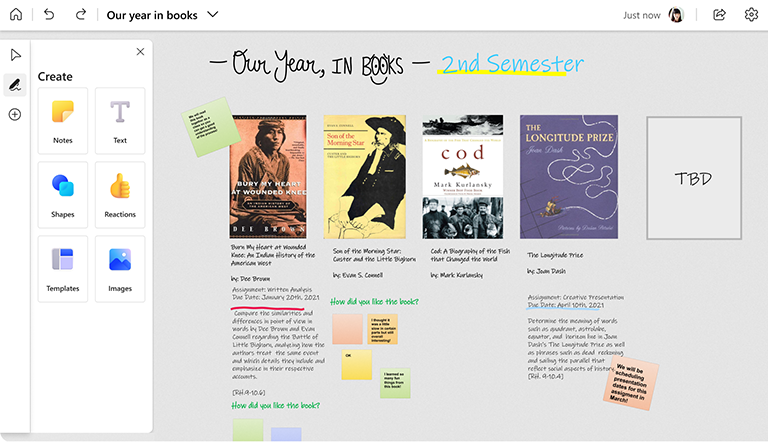Whiteboard erbjuder en helt anpassningsbar arbetsyta som kan växa med dig och din klass över tid.
Du kan använda Whiteboard för sig själv – eller ännu mer effektivt med Microsoft Teams – för att skapa pågående och växande whiteboardtavlor för långvariga projekt eller hålla din klass informerad.
Viktiga funktioner:
-
Fäst whiteboarden på din klasskanal i Teams så att du och andra alltid har enkel åtkomst
-
Lägg till innehåll med tiden för att skapa en post med klassprestationer
-
Använda färgglada fästisar för att ordna innehållet
-
Infoga bilder för att göra tavlan mer visuellt intressant
I Microsoft Teams
Obs!: En tavla som är kopplad till ett team eller en kanal i Microsoft Teams kan redigeras av alla andra som har åtkomst till det teamet eller kanalen.
-
I Microsoft Teams du skapa en ny grupp för klassen och bjuder sedan in alla elever.
-
Skapa kanaler för olika ämnen.
-
I valfri kanal väljer du knappen + högst upp, söker efter Whiteboardoch klickar sedan på Spara. En whiteboard är kopplad till den aktuella kanalen. Upprepa det här steget för dina andra kanaler.
-
Påminn eleverna om var anslagstavlorna finns.
I Whiteboard-appen
-
Öppna Whiteboard och skapa en ny whiteboardtavla för varje ämne.
-
Under klassen kan du dela din skärm med whiteboarden öppen eller skicka en delningslänk av whiteboarden till klassen.
-
Fortsätt att uppdatera whiteboardtavlan med tiden.
-
Om du inte alltid samarbetar aktivt med eleverna på tavlan kan du hålla alla uppdaterade genom att regelbundet spara en PNG-bild av tavlan från Inställningar-menyn och sedan skicka den till eleverna.
Se även
Ta en titta på våra andra whiteboard-guider om du vill veta mer!